注意・免責事項
この記事の内容は古い可能性があります!
現在(2022/01/17)は重大なバグがfixされた、KiCad6.0.1がリリースされています!
本記事は2022/01/10現在のものです。
実証したバージョンはKiCad6.0.0です。
実際にインストールする場合は、リリース直後のバージョンであることを理解して作業を行ってください。
本記事の内容により、データ等の破損が発生したとしても、当サイトは責任を負いかねます。
KiCad6.0
KiCadの新バージョンである6.0が2021/12/25にリリースされました。
色々な機能が追加されたようなので、少し触ってみました。
ダウンロード
ダウンロードは公式サイトのCERNから行いました。
2022/08/17追記:現在はkicadダウンロードサイトにGithubが追加されているようです。試しに使ってみたところ、安定した速度でダウンロードできたので、可能ならばGithubからのダウンロードをおすすめします。
現在のバージョンは6.0であるということが書かれていますね。
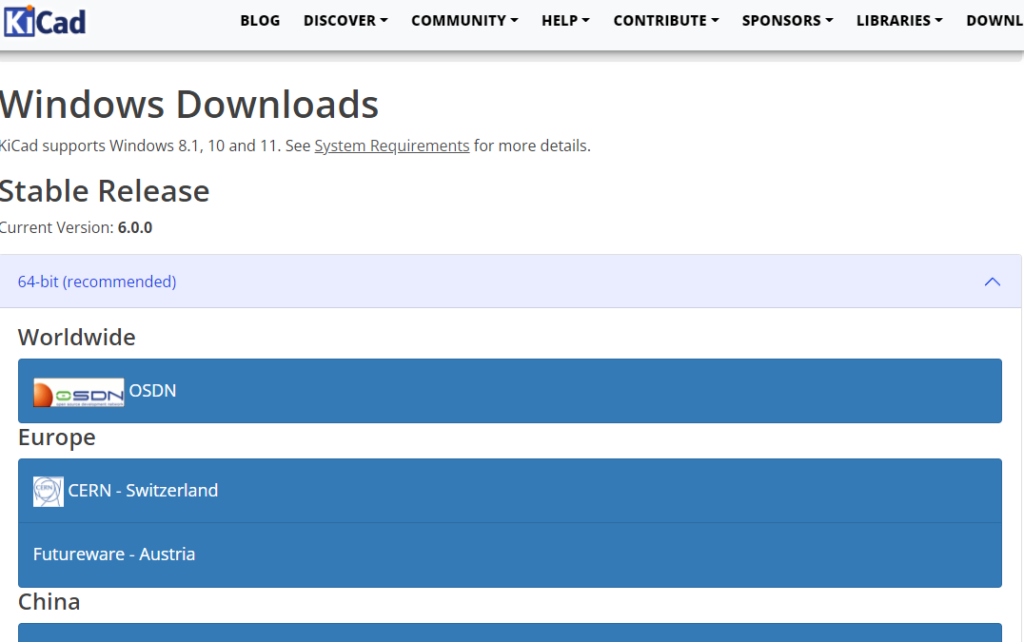
ウキウキで回路設計
Eeschema
カラーテーマをいじったりしてみました。
使用したカラーテーマはSolarizedDarkになります。目に優しい暗めの青色が特徴的なカラーテーマになります。設計する際は回路図とにらめっこになる状況が非常に多いので、目に優しいカラーテーマに変更することは案外重要だったりします。笑
5.0とは若干操作感は異なりました。例えば、部品を配置し、結線した状態でシンボルを動かすと、自動でワイヤが追従したりします。
5.0で操作に慣れていた人にとっては違和感を感じるかもしれません。
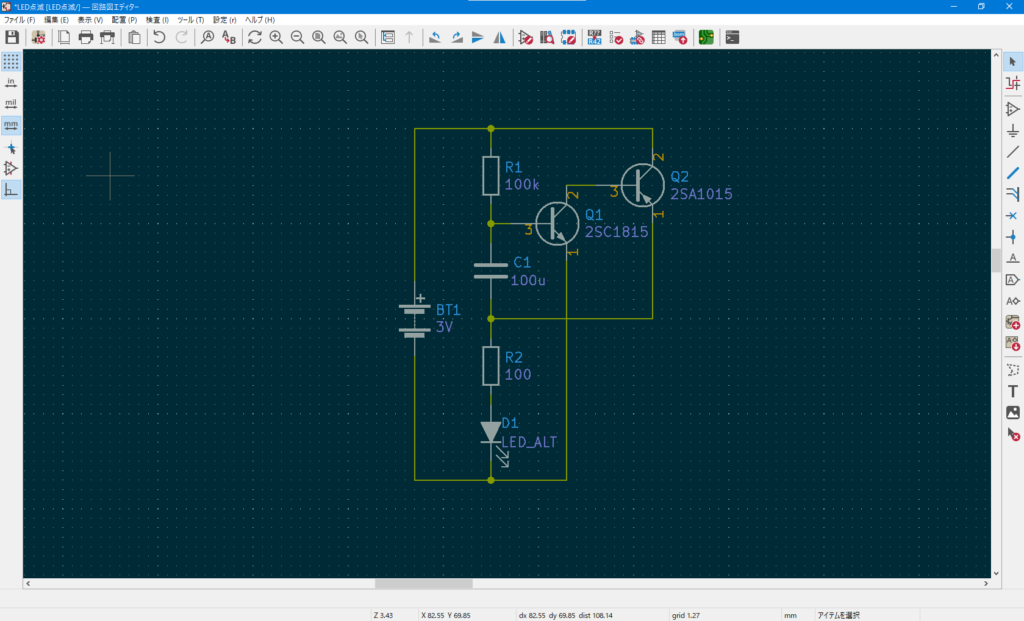
PCBエディタ
テーマカラーの改善
すげぇ!!!
ベタ塗りが透過されてかなり見やすくなってる!
今までは表面と裏面でレイヤーを切り替えて確認しつつの作業でしたが、これならば両面の状況を確認しながら効率よくベタ塗りのレイヤーを編集することができそうです。
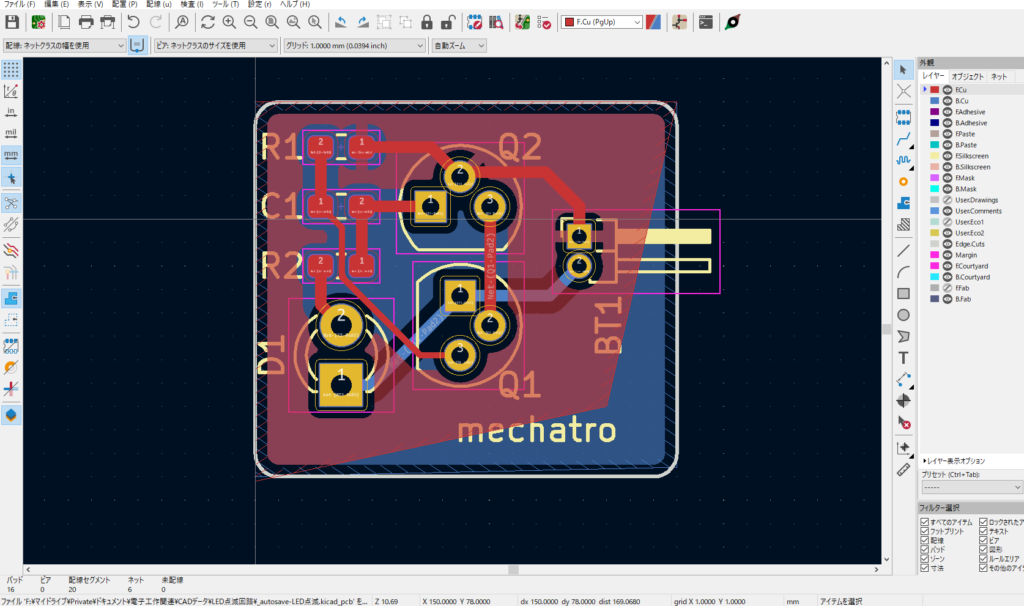
曲線の配線
Kicad6.0では、曲線の配線(円弧配線)が可能です。
「Ctrl+/」キーで円弧配線モードに切り替えることができます。
私はあまり縁がないですが、高周波や音質にすごくこだわるようなオーディオ回路を設計する際に役に立ちそうです。
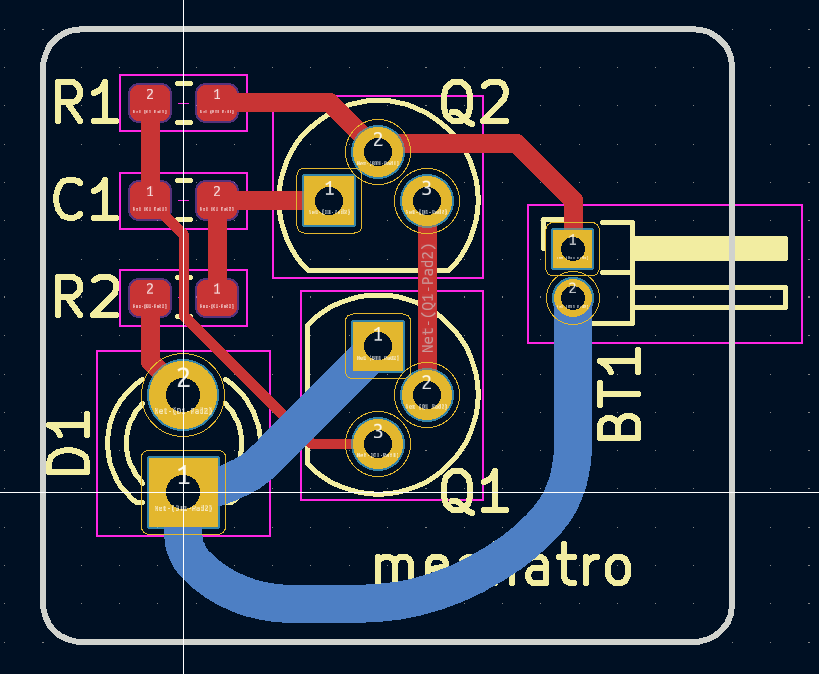
日本語入力に対応
待望の日本語対応です。本当に日本語が入力できた時は感動しました!
これで趣味基板の製作が捗りますね!
名刺基板の作る際は、画像をシルクに変換している人が多かったですが、kicad上で直接入力するだけで作ることもできるようになったわけですね!

Eeschemaの致命的なバグに遭遇
発生したバグの状況
私の環境だけで生じている問題だったら申し訳ないのですが、回路図の保存に致命的なバグが有りました。
何度か回路図の「保存→KiCad閉じる→開く→保存→KiCad閉じる→開く」の動作を行うと、突然回路図のファイルが破損し、開くことができなくなります。
恐怖のエラーがこちらです。何をやっても開けません。
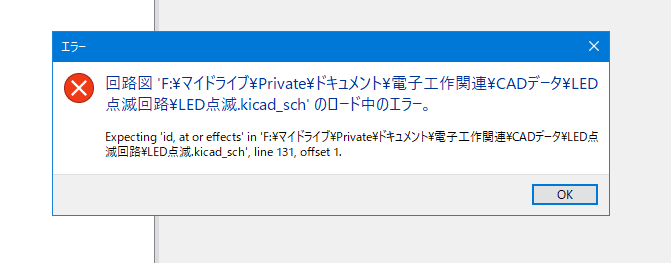
VSCodeで回路図のファイルを覗いてみましたが、データが一部を残して大半が消えてしまっている状況でした。
これには正直まいった…
PCBエディタに関しては、このような保存とロードの問題はひとまず見つかりませんでした。
バグの解決方法(KiCad6.0の完全な削除)
KiCad6.0に関するフォルダを全て消す作業を行い、KiCadを再インストールしました。
削除作業の手順は以下の通りです。
- KiCadアンインストーラーによる削除
- ドキュメントファイル直下のKiCadファイルの削除
- \AppData\Roaming\Kicad のファイル削除
- \AppData\Local¥Kicad のファイル削除
※AppData内のファイルは、「windowsキー+R」を押し、「%appdata%」と入力することで開くことができます。
KiCad6.0を入れるときは、古いファイルを消そう
(現時点では)KiCad6.0をインストールするときは、古いバージョンは削除し、関連するファイルも削除したほうが吉のようです。
もうちょっと様子見&今後に期待
少し残念ではありますが、現時点でのKiCad6.0は本番環境として運用するには時期尚早であるという結果になりました。
しかし、追加&修正された機能や外観はいずれも魅力的なものです。今後のバージョンで細かなバグが修正されることに期待ですね。










